Kokkuvõte: Avage ümbrise kaas nii, et AirPodid on sees, ja hoidke ümbrist iPhone'i, iPadi või iPod touchi lähedal. Oodake mõni sekund, et näha oma AirPodide laadimisolekut . AirPodide laetuse olekut saate kontrollida ka oma iPhone'i, iPadi või iPod touchi vidinaga Batteries.
Kuidas kontrollida Airpodsi aku protsenti

Apple'i AirPodid on olnud populaarsed alates nende esmakordsest väljalaskmisest 2016. aastal. Kui olete üks paljudest inimestest, kellel on paar, võite küsida, kuidas vaadata nende aku kasutusaega oma Windows 10 või 11 arvutis.
Kuigi see pole nii lihtne kui iPhone'is või iPadis, on teil siiski paar võimalust seda teha.
Selles blogipostituses näitame teile, kuidas vaadata AirPodsi aku kasutusaega opsüsteemis Windows 10/11
Nii et olenemata sellest, kas proovite jälgida oma aku kasutusaega või soovite teada, millal on aeg laadida, lugege juhiseid kuidas vaadata AirPodide aku kasutusaega Windowsis .
Apple Airpods
Inimesed otsivad alati rohkem võimalusi veebikõnede lihtsamaks ja probleemivabamaks muutmiseks, mille puhul AirPodid kindlasti aitavad. Apple'i juhtmevabad kõrvaklapid pakuvad tippkvaliteediga heli ja sisseehitatud mikrofoni, mis muudab kõnede haldamise või arvutis helisisu nautimise lihtsaks.
Kuna AirPode kasutatakse sageli tundide kaupa, otsivad paljud inimesed võimalusi oma seadmete aku tööea kontrollimiseks. Aku tase näitas, kui palju aega teil on jäänud enne AirPodide vahetamist ning erinevatele helisisenditele ja -väljunditele lülitumist.
Kuigi AirPodide akut on iPhone'i või Maci arvutis tänu ladusale disainile lihtne kontrollida, on protsess pisut keerulisem, kui kasutate Apple AirPodsi Windows 10 või 11 arvutiga.
Lihtsad viisid AirPodsi aku taseme kontrollimiseks
Pärast AirPodide ühendamist Windows 10-ga installige rakendus MagicPods ja käivitage see. Rakenduse tööle panemiseks ja selle võimaluste tundmaõppimiseks järgige ekraanil kuvatavaid juhiseid. Nüüd minge vahekaardile Aku teave . Sealt leiate AirPodide aku taseme ja laadimiskorpuse aku taseme. Kuid siin on midagi enamat.
AirPodide aku laetuse kontrollimine on oluline, et nende kasutamise ajal mahl tühjaks ei saaks.
Kui soovite aku olekut kiiresti vaadata ega pea selleks Windowsi kasutama (näiteks kui teil on läheduses iPhone), on selleks mõned lihtsad viisid.
#1. Kontrollige iOS-i seadme vidinaid
Kui teie läheduses on iPhone, iPad või iPod touch, saate akuvidinate abil hõlpsalt kontrollida oma AirPodide aku taseme täpset protsenti. Selleks kontrollige akuvidinat või aku taset, kui teie AirPodid ühenduse loomiseks kuvatakse.
Teie ümbrise tasu kuvatakse ainult siis, kui ümbrises on vähemalt üks AirPod.
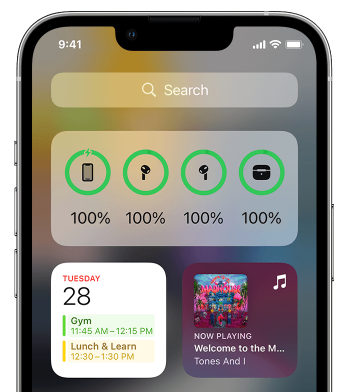
#2. Kontrollige AirPodi akut Macis
Kui teie läheduses on MacOS-iga töötav seade, kontrollige menüüribalt või juhtimiskeskuses, kui palju akut on alles. Kui teie AirPods on seotud, saate hõlpsalt kontrollida AirPodide akut.
- Avage kaas või võtke AirPods ümbrisest välja.
- Klõpsake menüüribal Bluetoothi ikooni.
- Hõljutage kursorit menüüs oma AirPodide kohal.
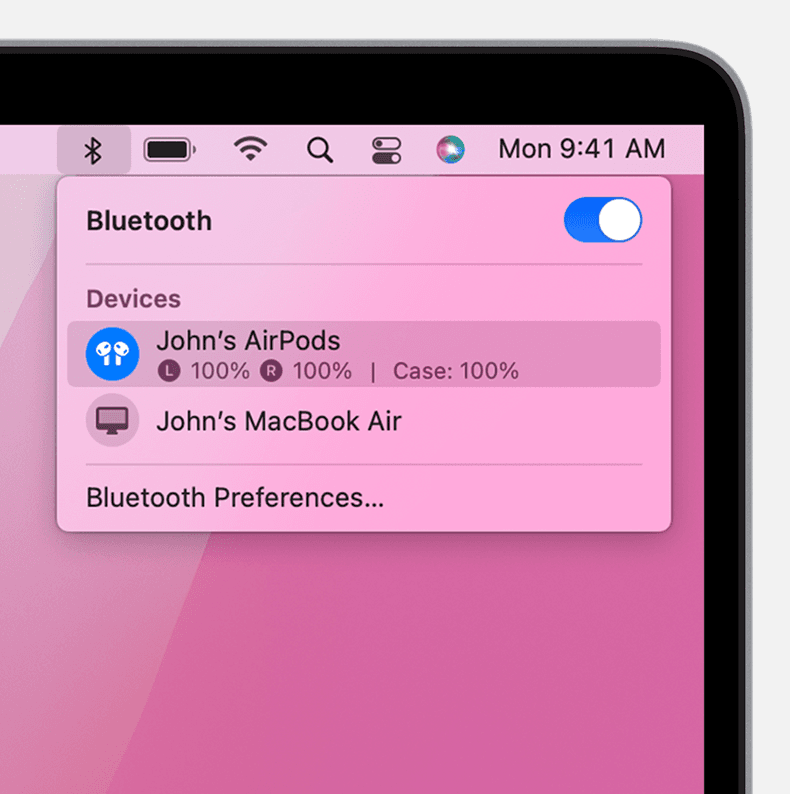
#3. Pange need ajutiselt AirPodide ümbrisesse
Saate ülevaate oma AirPodide aku protsendist, kui asetate need mõneks ajaks laadimisümbrisesse. Hoidke korpuse kaant üles tõstetud ja seejärel sulgege see. Oodake mõni sekund, et näha oma AirPodide laadimisolekut. Neil on piisavalt aku laetuse taset, kui olekutuli näitab rohelist tuld. Kui see on oranž tuli, on nende laetus alla 80%.
kuidas heli väljundseadet installida
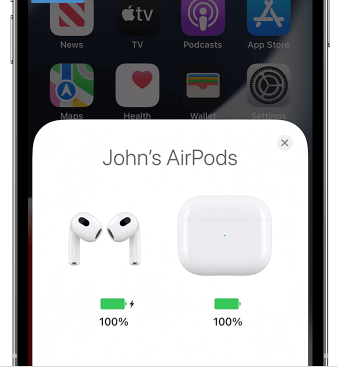
#4. Kasutage oma Apple Watchi
Saate Apple Watchi abil hõlpsalt pilgu heita oma AirPodide akule, sarnaselt sellele, kuidas see töötab mõnes teises iOS-i seadmes.
Kui teil ei ole iOS-i seadet ja peate kontrollima oma AirPodide akut Windowsi arvutis, siis oleme teie jaoks siiski tagatud.
Kuidas kontrollida AirPodsi aku taset opsüsteemis Windows 10/11?
Kõik ülalkirjeldatud meetodid sobivad, kui teil on iOS-i seade, millega AirPodsi aku protsenti kontrollida. Protsess on aga pisut erinev, kui kasutate oma AirPode Windows 10 või 11 arvutiga.
Erinevalt iPhone'ist pole kiiret ja lihtsat viisi kontrollida, kui palju mahla teie AirPodidel on alles, kui need on arvutiga ühendatud.
Siiski on veel paar võimalust, kuidas seda teha. Kui olete valmis alla laadima kolmanda osapoole rakendusi, siis see on!
Vaatame erinevaid saadaolevaid rakendusi AirPodsi aku oleku ja AirPodide aku protsendi kuvamiseks opsüsteemides Windows 10 ja 11.
1. Bluetoothi aku monitor
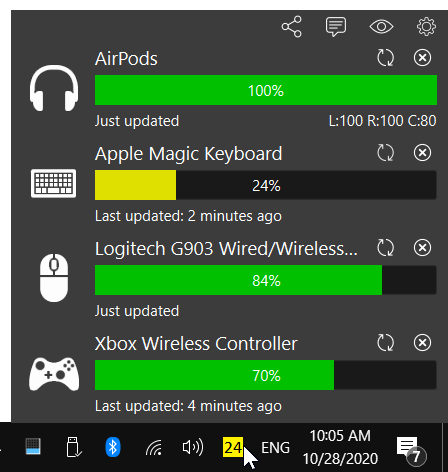
Üks populaarsemaid viise AirPodsi aku taseme kontrollimiseks on kasutada kolmanda osapoole rakendust nimega Bluetooth Battery Monitor. See rakendus on loodud näitama teile kõigi Bluetooth-seadmete aku taset ühes kohas, nii et see sobib suurepäraselt AirPodide kontrollimiseks.
Alustamiseks minge veebisaidile ja laadige alla uusim versioon rakendusest. Kui see on installitud, avage see ja klõpsake seadete menüü avamiseks paremas ülanurgas hammasrattaikoonil.
Leidke seadete menüüst jaotis 'Seadmed' ja klõpsake 'Lisa seade'.
Valige aknas 'Seadme lisamine' saadaolevate seadmete loendist oma AirPods ja klõpsake 'Lisa'.
Teie AirPodid peaksid nüüd ilmuma rakenduse aknas. Teie AirPodide kõrval olev protsent näitab, kui palju laetust neil on jäänud.
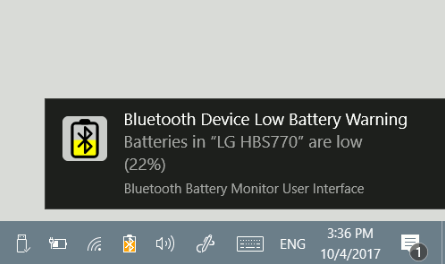
Soovi korral saate ka seadistada rakenduse kuvama teatist, kui teie AirPodide aku hakkab tühjaks saama. Selleks minge tagasi seadete menüüsse ja leidke jaotis 'Teavitused'. Seejärel märkige ruut valiku „Kuva aku tühjenemise seadmete märguanded” kõrval.
Rakenduse abil saate vaadata ka oma AirPodide aku taseme ajalugu aja jooksul. Selleks minge tagasi rakenduse põhiaknasse ja klõpsake vahekaarti 'Ajalugu'. Siin näete oma AirPodide aku taseme graafikut viimase päeva, nädala või kuu kohta.
kaks. Aku statistika
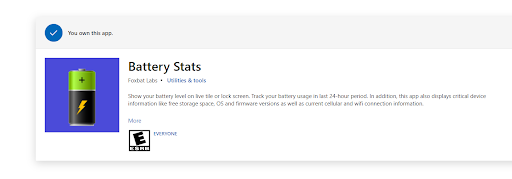
Teine populaarne rakendus AirPodsi aku protsendi kontrollimiseks on Battery Stats. See rakendus sarnaneb esimesega, kuid sellel on mõned lisafunktsioonid.
Alustamiseks minge lehele Microsofti pood ja laadige alla rakenduse uusim versioon. Kui see on installitud, avage see ja klõpsake vahekaarti 'Seadmed'.
Otsige vahekaardil 'Seadmed' üles saadaolevate seadmete loendist oma AirPodid ja klõpsake neil.
Nüüd peaksite nägema peaaknas oma AirPodide aku taset. Samuti saate vaadata, kui palju tööaega teil erinevatel akutasemetel on jäänud.
Näiteks kui teie AirPodide aku on praegu 50%, näete, kui palju aega teil on jäänud, enne kui neid on vaja laadida.
3. Võlukaunad
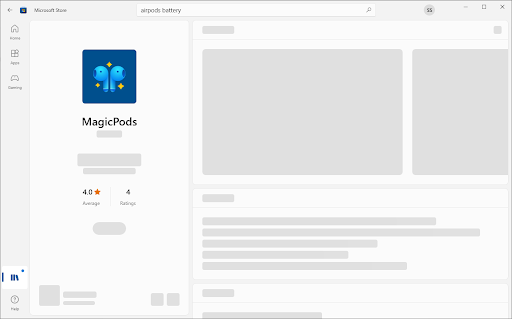
Selle loendi parim valik on rakendus nimega Magic Pods. Kuigi see tarkvara on tasuline, pakub see 7-päevast prooviperioodi, et saaksite seda testida, enne kui otsustate, kas ostate selle või mitte.
See rakendus on loodud spetsiaalselt AirPodsi aku taseme kontrollimiseks ja pakub palju funktsioone, mida teised selles loendis olevad rakendused ei paku. Näiteks võivad Magic Pods näidata teile iga AirPodi aku taset eraldi ja hinnangulist aega, kuni need tuleb uuesti laadida.
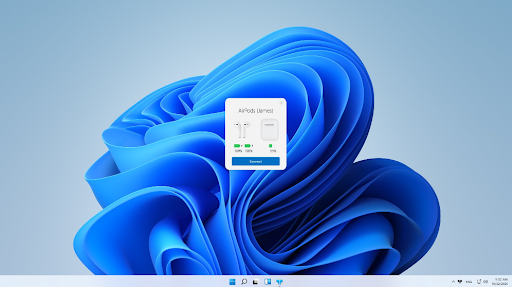
Rakendus MagicPods võimaldab teil ka näha, kui palju akut on teie AirPodsi ümbris alles. See on kasulik, kui üritate energiat säästa ja soovite AirPodide laadida ainult siis, kui see on hädavajalik.
Magic Podsiga alustamiseks ostke ja installige Microsoft Store'ist tarkvara uusim versioon.
Kui see on installitud, peaks see automaatselt proovima AirPodide ühendamist. Ühendage AirPodid oma Windowsi arvutiga ja saate rakendust kasutama hakata. Loomulikult töötab see ka AirPods Pro ja AirPods Maxiga.
Saate kontrollida nii oma AirPodide kui ka Magic Podide aku protsenti, isegi iOS-i tüüpi märguannet, mis annab teile teada, kui aku protsent on madal.
AirPodide laadimine
Õpime ka AirPodide ja nende laadimisümbrise laadimist ning AirPodide aku pikema tööea pikendamist.
Laadige AirPodsi liikvel olles
AirPodide laadimiseks pange need AirPodide ümbrisesse. Teie ümbris mahutab mitu täislaadimist, nii et saate oma AirPodide laadida liikvel olles. Nii et AirPodide laetuna hoidmiseks pange need ümbrisesse, kui te neid ei kasuta.

AirPodide laadimine
MagSafe laadimisümbrist või juhtmevaba laadimisümbrist saate laadida ka Qi-sertifikaadiga laadimismatiga.
Veenduge, et asetate ümbrise laadijale nii, et olekutuli jääb ülespoole ja kaas on suletud.
MagSafe'i olekutuli peaks 8 sekundi jooksul näitama AirPodide praegust laetuse taset. Kui teie taskud on AirPods Pro või AirPods (3. põlvkond), saate laadimismatil ümbrist puudutada. Kui puudutate ümbrist, näete, kas teie AirPods (Pro või AirPods 3. põlvkonna) on kahel viisil.
- AirPods laeb (kollane tuli)
- AirPodid on täielikult laetud (roheline tuli).
Korduma kippuvad küsimused
Kas ma saan Windowsis AirPodide akut kontrollida?
Jah, kuid peate kasutama kolmanda osapoole rakendust. Praegu puudub tugi Windowsi kõigi Bluetooth-seadmete aku protsendi näitamiseks.
Kas ma saan oma iPhone'is oma AirPodsi aku tööiga kontrollida?
Jah, saate kontrollida oma AirPodide aku kasutusaega oma iPhone'is. Selleks avage ümbris oma iPhone'i kõrval ja hoidke ümbrise tagaküljel olevat nuppu all. Ilmub hüpikaken teie AirPodide aku tasemega.
Kas ma saan oma Maci AirPodide aku tööiga kontrollida?
Jah, saate oma AirPodide aku tööiga kontrollida oma Macis. Selleks avage Bluetoothi eelistuste paan ja klõpsake seadmete loendis oma AirPodide kõrval ikooni 'i'. Ilmub hüpikaken teie AirPodide aku tasemega.
Kui sageli peaksin oma AirPodide laadima?
Peaksite oma AirPode laadima alati, kui aku tase hakkab tühjaks saama. Apple soovitab neid laadida vähemalt kord kuus, et akud oleksid terved.
Kui kaua AirPodid kestavad?
AirPods kestab tavaliselt umbes viis tundi ühe laadimisega. Kui kasutate neid iPhone'iga, saate neid alati ümbrises laadides kasutada kuni 24 tundi.
Kas on veel muid võimalusi AirPodsi aku tööea kontrollimiseks?
Jah, AirPodsi aku tööea kontrollimiseks on veel mõned viisid. Üks on Siri kasutamine, mis annab teile teada teie AirPodide praeguse aku taseme. Teine võimalus on kasutada avakuva vidinat Patareid iPhone'i vaates Today. Lõpuks saate oma AirPodide aku tööiga kontrollida oma iPhone'i/iPadi rakenduse Seaded jaotises Aku.
Viimased Mõtted
Nagu näete, on AirPodsi aku tööea kontrollimiseks mitu erinevat viisi. Kui otsite kõige täpsemat ja üksikasjalikumat teavet, soovitame kasutada mõnda selles loendis olevat kolmanda osapoole rakendust.
Kas teil on küsimusi selle kohta, kuidas kontrollida AirPodide aku kasutusaega? Andke meile kommentaarides teada ja me aitame teid.
Ärge unustage haarata piksekaablit ja veenduge, et teie AirPodsi ümbris oleks täielikult laetud!
Üks asi veel
Jälgi meie Blogi rohkemate selliste suurepäraste artiklite jaoks! Lisaks saate vaadata meie Abikeskus palju teavet arvuti erinevate probleemide tõrkeotsingu kohta.
Liituge meie uudiskirjaga ja vaadake meie ajaveebi postitusi, tutvustusi ja sooduskoode varakult. Loodame teid varsti jälle näha .
Soovitatavad artiklid
» Parandatud: minu AirPods ei ühendu minu iPhone'iga
» Kuidas parandada 'iPhone on keelatud. Ühendage iTunesiga'
» Kuidas funktsioon Leia minu iPhone välja lülitada
Julgelt ulatada välja küsimuste või taotlustega, mida soovite, et me käsitleksime.


